我们在使用PPT软件的时候,想要制作双重曝光效果的图标,各位都了解制作的方法吗?以下文章就为各位带来了PPT制作双重曝光效果的图标的图文操作内容。
1、新建一页空白页PPT文件,把处理后白色背景的人物图片复制到空白页中;
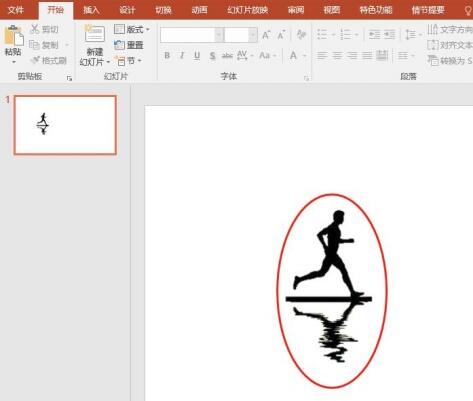
2、在PPT选项栏点击插入,选择形状点击,插入一个矩形形状;
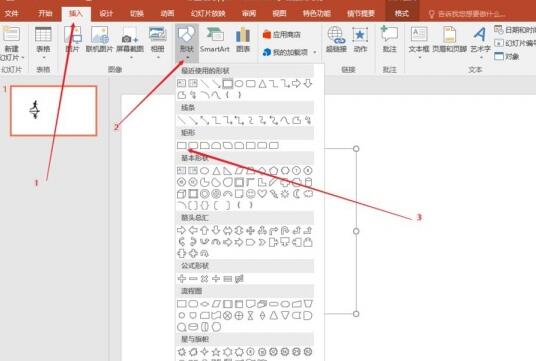
3、调整矩形的大小与图片大小完全相同;
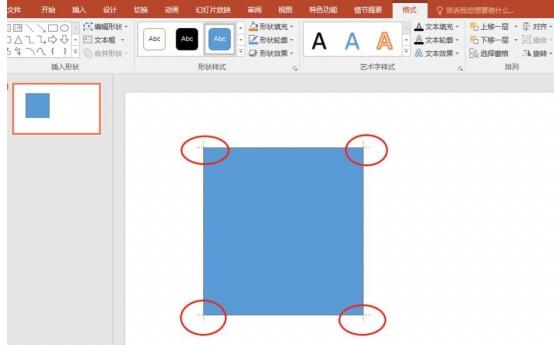
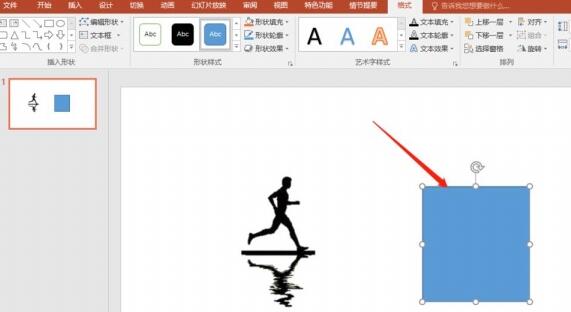
4、点击图片选择复制;
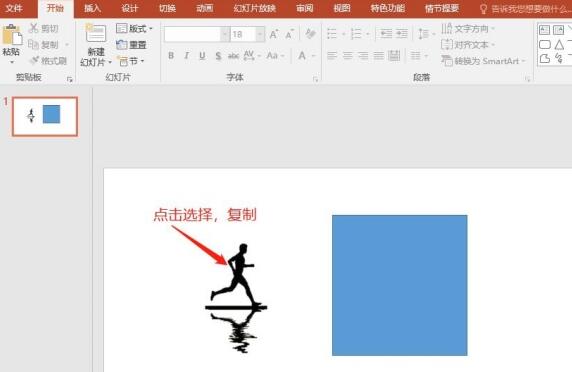
5、点击图片,右键点击设置形状格式;
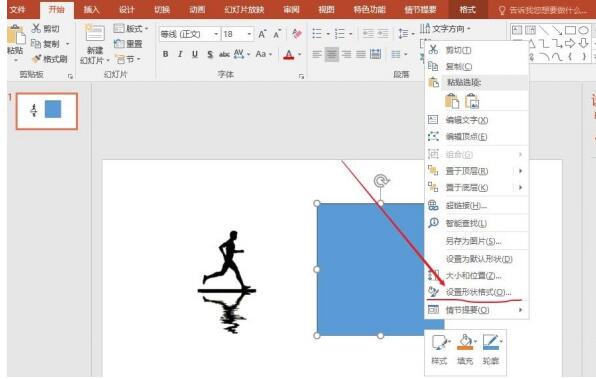
6、按下图所示,依次选择填充为图片或纹理填充,设置插图图片来自剪贴板,设置透明度为合适透明度;
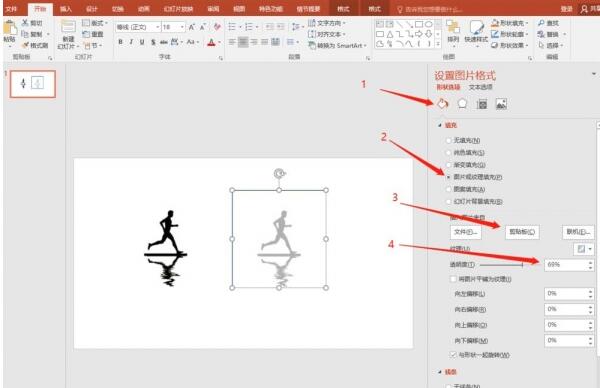
7、选择线条,设置无线条,去掉形状的边框;调整插入的图片形状位置到合适位置,即可得到双重曝光的人物效果。
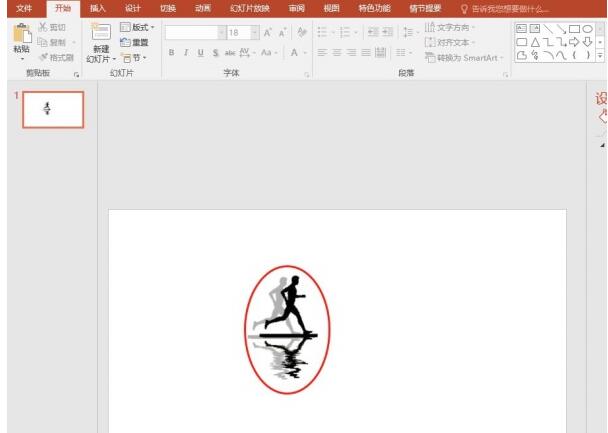
上面就是小编为大家讲解的PPT制作双重曝光效果的图标的图文操作内容,一起来学习学习吧。相信是可以帮助到一些新用户的。
- Xshell中怎么查看快捷键?
- AutoCAD 2018怎么安装?AutoCAD2018安装教程介绍
- AutoCAD 2018怎么激活?AutoCAD2018破解激活教程分享
- win10如何手动修复引导?win10手动修复引导的办法
- 电脑关机后自动重启怎么办?4步解决电脑关机后自动重启问题
- Win7关机后又自动重启怎么办?电脑关机后自动重启解决方法简述
- 迅读PDF大师页面背景怎么调?迅读PDF大师页面背景调整方法简述
- 迅读PDF大师被设置为默认PDF阅读器?3步取消默认PDF阅读器设置
- 迅读PDF大师页面大小怎么调?迅读PDF大师页面调整技巧分享
- 迅读PDF大师怎么禁用快捷键?迅读PDF大师快捷键禁用方法
- 迅读PDF大师怎么将PDF转换成Excel?PDF转换成Excel方法分享
- MacOS中通知中心如何使用?MacOS通知栏的设置方法
- 怎么给PDF文件添加图片?迅读PDF大师实用技巧分享
- Via浏览器页面怎么刷新?刷新功能开启很简单
- PDF文件怎样加密?PDF文件加密技巧分享
- AutoCAD Electrical怎么安装?AutoCAD Electrical 2020安装教程
- AutoCAD Electrical 2020激活破解教程分享
- PDF文件如何删除其中一页?解决方法分享
- Office2019好用吗?一文了解Office2019和2016区别
- 安装AutoCAD2012失败提示Microsoft Visual C++2005错误怎么办?
- 微信电脑版怎么多开?微信多开技巧分享
- AutoCAD 2012序列号和密钥有哪些?AutoCAD2012序列号和密钥免费分享
- CAD如何进入经典模式?AutoCAD2012设置经典模式的方法
- AutoCAD 2012没有菜单栏怎么办?AutoCAD2012调出菜单栏的的方法
- 电脑版微信怎么修改语言?微信电脑版语言修改方法简述
- AutoCAD对象捕捉在哪?AutoCAD2012怎么设置对象捕捉?
- 微信电脑版怎么升级?微信电脑版升级方法简述
- AutoCAD 2012如何绘制三维图?AutoCAD2012绘制三维图的方法
- 微信电脑版文件默认保存在哪里?微信电脑版文件保存位置设置方法
- 安装CAD时提示已安装怎么办?安装AutoCAD2012提示已安装的解决方法